Có nhiều lý do tại sao bạn có thể muốn cập nhật iOS trên iPhone của mình. Cập nhật thường xuyên có thể khắc phục một chức năng bị hỏng cho bạn hoặc sửa lỗi bảo mật phía sau hậu trường. Hoặc bạn có thể cập nhật lên phiên bản iOS hoàn toàn mới, như iOS 13.
Dù lý do cập nhật là gì, luôn có những điều cần lưu ý trước khi cập nhật. Bài viết này bao gồm một số điều bạn nên tìm kiếm và hiển thị một số mẹo khắc phục sự cố cho các vấn đề phổ biến phát sinh.
Trước khi cập nhật iOS 13
Có hai điều bạn nên làm trước khi nhấp vào Cài đặt. Thỉnh thoảng, từ việc sao lưu, vẫn rất tốt để giải phóng không gian lưu trữ, có thể giúp hiệu suất tổng thể của iPhone của bạn. Đọc các mẹo dưới đây để đảm bảo iPhone của bạn đã sẵn sàng để được cập nhật.
Đảm bảo bạn có đủ không gian để cập nhật
Các bản cập nhật iOS thường có phạm vi từ 1.5 GB và 2 GB. Nhưng bạn sẽ cần gấp đôi dung lượng để tải xuống và cài đặt bản cập nhật. Do đó, để bảo thủ, bạn phải có xung quanh 4 GB dung lượng trống trước khi thử cài đặt iOS 13. Để kiểm tra dung lượng bạn có trên iPhone, hãy truy cập Cài đặt> Chung> Bộ nhớ iPhone.
Nếu bạn muốn giải phóng không gian, ứng dụng Ảnh là điểm khởi đầu tốt. Có thể bạn có các ống như những bức ảnh tương tự không cần thiết hoặc ảnh chụp màn hình cũ hoặc hình ảnh bảng trắng chỉ từ các cuộc họp tại chỗ. Một cách nhanh chóng và dễ dàng để tìm kiếm là sử dụng một ứng dụng như Gemini Photos.
- Tải ảnh về Song Tử Từ App Store.
- Mở nó và bắt đầu quét.
- Bấm vào tương tự.
- Click vào một nhóm các hình ảnh.
- Xem ảnh trong nhóm bạn muốn giữ hoặc xóa.
- Sau khi duyệt các hình ảnh tương tự, hãy quay lại thư viện ảnh Song Tử của bạn.
- Tiếp tục xem xét các danh mục như video, ảnh chụp màn hình, ghi chú và làm mờ để xác định những gì bạn muốn giữ hoặc xóa nhanh chóng.
- Khi bạn đã hoàn tất, hãy truy cập ứng dụng ảnh đã xóa gần đây, nhấp vào chọn và sau đó xóa tất cả. Điều này sẽ xóa vĩnh viễn ảnh và video khỏi iPhone của bạn.
Kiểm tra xem thiết bị của bạn có tương thích với iOS 13 không
Như với tất cả các phiên bản iOS mới, không phải tất cả các mẫu iPhone hoặc iPad đều hỗ trợ iOS 13. Trước khi bạn cố gắng cài đặt hệ thống mới, hãy đảm bảo rằng bạn đang chạy iOS 10 ít nhất và mẫu iPhone hoặc iPad tương thích với mẫu mới Phiên bản iOS.
IPhone và iPad tương thích với iOS 13 là:
- iPhone XS Max và iPhone XS
- iPhone XR
- iPhone X
- iPhone 8 IPhone 8 thêm
- iPhone 7 IPhone 7 thêm
- iPhone SE
- IPhone 6s
- iPhone 6s Plus
- iPad Pro (2: thế hệ, 3Thế hệ 1)
- iPad Pro
- iPad (Thế hệ thứ năm và thứ sáu)
- iPad Mini (Thế hệ thứ năm)
- Ipad nhỏ 4
- iPad Air (3Thế hệ 1)
- Ipad Air 2
Sao lưu dữ liệu iPhone
Khi cập nhật iPhone của bạn, cho dù đó là bản cập nhật lớn hay nhỏ, bạn luôn phải sao lưu điện thoại trước. Bạn có thể sao lưu iPhone vào iTunes hoặc sử dụng tùy chọn sao lưu iCloud, nhưng điều quan trọng là bạn phải có bản sao lưu. Bằng cách này, nếu có lỗi xảy ra trong quá trình cập nhật, bạn có thể hoàn tác nó.
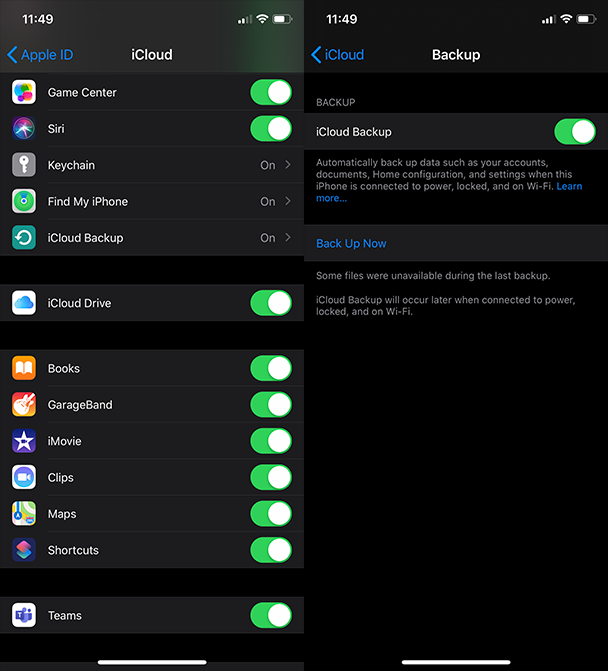
Cách cập nhật iPhone hoặc iPad của bạn
Có một số cách để cập nhật iPhone hoặc iPad của bạn. Cách dễ nhất là khởi chạy bản cập nhật iOS trực tiếp trên thiết bị của bạn. Nhưng nếu bạn quen thuộc hơn với việc cập nhật thiết bị của mình với máy tính, bạn cũng có thể sử dụng iTunes. Cho dù đó là bản cập nhật nhỏ hay phiên bản iOS mới, việc cập nhật thiết bị của bạn đều hoạt động theo cùng một cách.
Cách cập nhật iOS qua mạng (OTA)
- Kết nối điện thoại của bạn với Wi-Fi và kết nối với nguồn điện.
- Chuyển đến Cài đặt> Cập nhật phần mềm.
- Nhấp vào Cài đặt ngay.
- Nhập mật khẩu hoặc xác nhận với Touch ID.
- Cài đặt này sẽ bắt đầu, có thể mất một thời gian. Điện thoại của bạn sẽ khởi động lại khi cập nhật hoàn tất.
- Thực hiện theo tất cả các bước cài đặt hoặc nhập mật khẩu của bạn để trở về màn hình chính.
Cách cập nhật iPhone với iTunes
- Kết nối điện thoại của bạn với máy tính bằng cáp USB.
- Mở iTunes.
- Nhấp vào biểu tượng điện thoại ở góc trên bên trái.
- Trong thanh bên trái, nhấp vào Tóm tắt.
- Nhấp vào Kiểm tra cập nhật> Tải xuống và cập nhật.
- Bản cập nhật có thể mất một chút thời gian, nhưng iPhone sẽ khởi động lại khi hoàn tất.
- Thực hiện theo tất cả các bước cài đặt hoặc nhập mật khẩu của bạn để trở về màn hình chính.
Làm cách nào để cập nhật iOS?
Nếu bạn bật cập nhật tự động trên iPhone, nó sẽ nhắc bạn cài đặt bản cập nhật qua đêm nếu điện thoại của bạn được kết nối với Wi-Fi và bật. Nhưng nếu bạn không muốn chờ đợi điều này xảy ra, bạn có thể thử cập nhật. Đây là cách thực hiện:
- Chuyển đến Cài đặt> Cập nhật phần mềm trên điện thoại của bạn.
- Nếu có bản cập nhật, bấm Tải xuống và Cài đặt.
- Nhập mật khẩu hoặc xác nhận với Touch ID.
- Sau khi khởi động lại điện thoại, hãy làm theo hướng dẫn để chuẩn bị sẵn sàng.
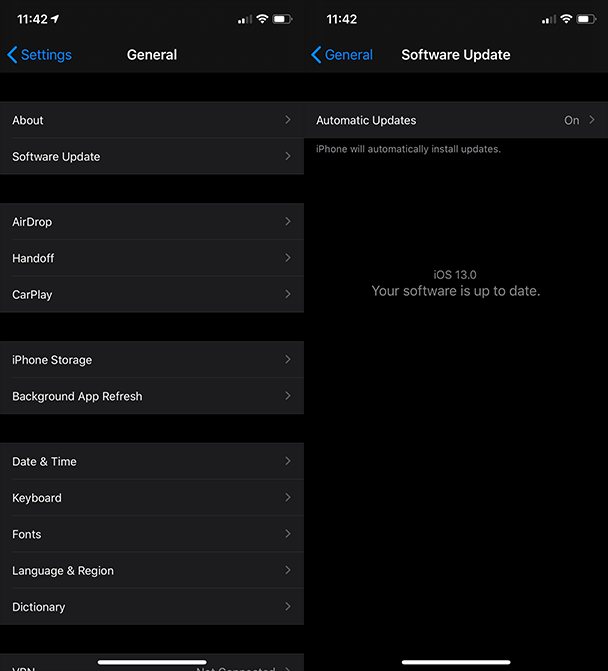
Các vấn đề và câu hỏi cập nhật về iPhone
Không có gì lạ khi gặp sự cố khi cập nhật iPhone của bạn. Đặc biệt nếu bạn tin tưởng vào tính năng Cập nhật tự động, vì phải có một số điều kiện tiên quyết để nó bắt đầu.
Những điều kiện này phải được đáp ứng để iOS được cập nhật:
- Có đủ không gian trống để tải xuống và cài đặt bản cập nhật.
- IPhone kết nối với nguồn điện.
- Pin được sạc ít nhất 50%.
- IPhone của bạn được kết nối với mạng Wi-Fi mạnh.
Nếu cả cập nhật tự động và thủ công tiếp tục thất bại đối với bạn, hãy thử các bước khắc phục sự cố sau.
Bản cập nhật iOS sẽ không được cài đặt
- Truy cập Cài đặt> Chung> Bộ nhớ iPhone để xem bạn có bao nhiêu dung lượng.
- Nếu bạn cần giải phóng một số không gian, bạn cũng có thể nhanh chóng thoát khỏi mớ hỗn độn trong thư viện ảnh Hình ảnh cặp song sinh. Đừng quên xóa thư mục đã xóa gần đây.
Phải mất một thời gian dài để tải về bản cập nhật
- Bật Wi-Fi, sau đó bật nó bằng cách đi tới Cài đặt> Wi-Fi.
- Nếu bản cập nhật tiếp tục chùn bước, hãy thử tải xuống bản cập nhật từ một mạng Wi-Fi khác.
- Nếu bạn vẫn không thể cập nhật, hãy kết nối iPhone với máy tính của bạn và thử cập nhật với iTunes.
Bản cập nhật iPhone không bao giờ hoàn thành
- Đảm bảo iPhone của bạn vẫn được cập nhật trong suốt bản cập nhật.
- Nếu thất bại vẫn tiếp tục, bạn có thể thử khởi động lại iPhone bằng cách nhấn và giữ âm lượng tăng và các nút ngủ cho đến khi Slide to Power Down xuất hiện.
- Di chuyển thanh trượt.
- Nhấn và giữ nút Ngủ / Thức dậy để bật lại iPhone.
Nếu iPhone vẫn không cập nhật, hãy thử gỡ bỏ và tải xuống bản cập nhật:
- Trên iPhone, truy cập Cài đặt> Chung> Bộ nhớ iPhone.
- Tìm bản cập nhật iOS trong danh sách ứng dụng.
- Nhấp vào Cập nhật iOS> Xóa Cập nhật.
- Truy cập Cài đặt> Chung> Cập nhật phần mềm và tải xuống bản cập nhật iOS mới nhất.
Bản cập nhật iOS mất bao lâu?
Bản cập nhật iOS có thể mất bao lâu tùy thuộc vào nhiều thứ. Ví dụ: bạn được kết nối với Internet vì nó xác định sẽ mất bao lâu để tải xuống bản cập nhật. Hoặc loại cập nhật nào – một bản cập nhật lỗi nhỏ và phiên bản iOS mới sẽ mất rất nhiều thời gian để cài đặt.
Nhưng nói chung, các bản cập nhật có thể mất từ 10-15 phút đến 45-60 phút.
Nếu bạn không cập nhật phần mềm iPhone thì sao?
Mặc dù bạn có thể sẽ không nhận thấy những ảnh hưởng của việc không cập nhật trực tiếp, nhưng bạn sẽ bắt đầu nhận thấy nó theo thời gian. Mặc dù truyền thuyết đô thị nói rằng việc cập nhật phần mềm iPhone của bạn làm chậm nó, nhưng việc thiếu cập nhật thực sự thiếu. Nó cũng có thể khiến các ứng dụng gặp sự cố hơn nữa và hoạt động trong lỗi. Nói chung, iPhone ngừng hoạt động sớm hay muộn. Sau đó, tất nhiên bạn không thể quên các bản sửa lỗi bảo mật định kỳ có trong các bản cập nhật.
Với tốc độ thay đổi của ứng dụng, bạn nên cập nhật iPhone của mình. Nó cũng tốt để đảm bảo sao lưu mọi thứ trước khi cập nhật. Luôn cập nhật phần mềm của bạn sẽ giúp thiết bị của bạn chạy.
